Как да изключите функцията за безплатни ремаркета на Netflix
Нетфликс Герой Рязане на шнур / / March 19, 2020
Последна актуализация на

Смятате ли, че е досадно, когато Netflix автоматично пуска трейлър за шоу, когато задържите курсора на курсора на избор? Ето как да го изключите и да преглеждате спокойно.
Едно от най-досадните неща за Netflix са трейлърите за автоматична игра. Когато задържите курсора на мишката върху селекция, трейлърът за шоуто започва да се възпроизвежда автоматично. Може да бъде доста разтърсващо, когато аудиото за трейлъра започне да шуми през високоговорителите ви.
Но сега Нетфликс най-накрая добави опцията да изключи досадата. Ето как да го направите
Деактивирайте ремаркетата на Netplay за Autoplay
За да изключите трейлърите за автоматично игра, трябва да стартирате браузър и да влезете в своя акаунт в Netflix.
След това изберете вашия профил и след това щракнете върху иконата на вашия профил в горния десен ъгъл и изберете Сметка.
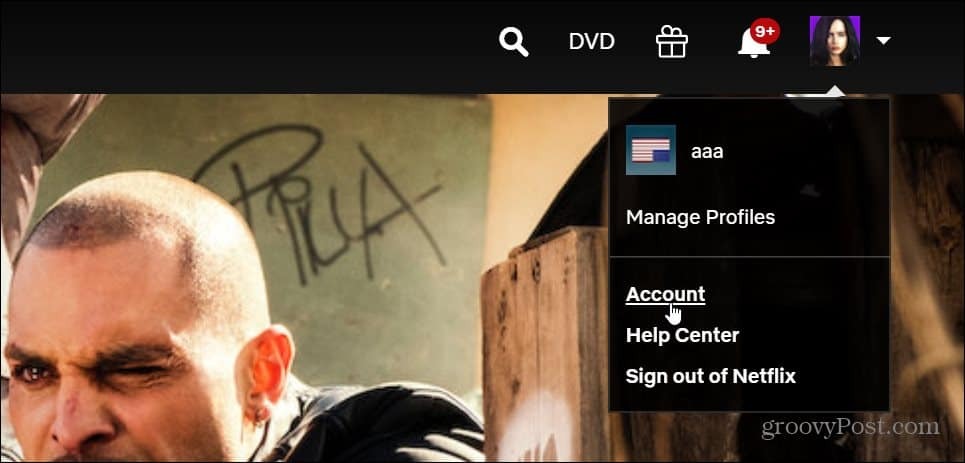
След това превъртете надолу към Моят профил и кликнете върху Настройки за възпроизвеждане връзка.
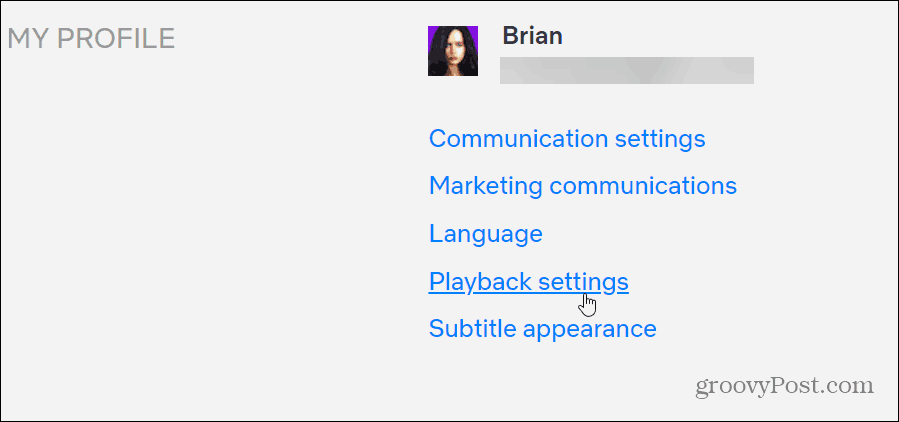
Сега на страницата Настройки за възпроизвеждане премахнете отметката от опцията „Визуализация на автоматично възпроизвеждане, докато сърфирате на всички устройства“. След като направите това, не забравяйте също да щракнете върху бутона Запиши. В противен случай трейлърите ще продължат автоматично да се възпроизвеждат, докато разглеждате съдържанието.
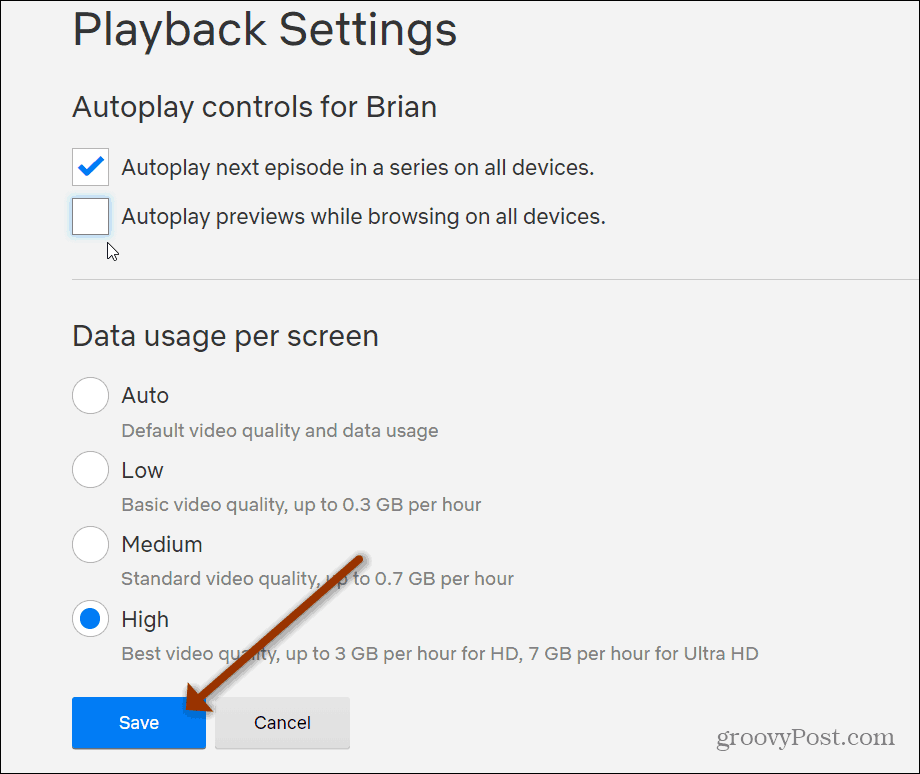
Не забравяйте да щракнете върху бутона Запиши, след като премахнете отметката от опцията за автоматично игра.
Това е всичко, което има за него! Сега можете да разглеждате съдържанието спокойно, без трейлъри да пропускат през високоговорителите ви.
Ако винаги сте намирали трейлърите за автоматична игра като най-досадното нещо за Netflix, най-накрая можете да го изключите. И аз от една година чакам възможността да ги изключвам с години.
Също така имайте предвид, че когато го изключите тук, той ще деактивира трейлърите за автоматично игра на всички ваши устройства. Така че не е необходимо да го изключвате на всяко отделно устройство, на което гледате Netflix.
Въпреки това, за да влезе в сила на определени устройства, може да се наложи да излезете от акаунта си и да се върнете отново.
И ако по някаква причина искате отново да активирате функцията, просто се върнете и проверете отново опцията.
Изглежда, че Netflix добавя по-удобни функции. Компанията наскоро добави списък с топ 10 към потребителския интерфейс също.



